Linux에서 사용자 정보를 변경하거나 조정하려는 경우 그래픽 사용자 인터페이스 또는 터미널의 두 가지 옵션이 있습니다. 대부분의 사용자에게 터미널은 빠르고 작업을 빠르게 완료하기 때문에 가장 좋습니다. 그러나 초보자 사용자는 GUI를 더 쉽게 사용할 수 있으므로 GUI를 사용하는 것을 선호합니다.
이 자습서에서는 Linux에서 사용자 정보를 수정하고 변경할 수 있는 여러 가지 방법을 살펴봅니다. 우리는 Linux 명령줄을 다룰 것입니다. 또한 Gnome 사용자 관리자, KDE Plasma 사용자 관리자 및 Cinnamon 사용자 관리자도 다룰 것입니다.
목차
사용자 정보 변경 – 단말기
많은 Linux 데스크탑 환경에는 그래픽 사용자 관리 도구가 내장되어 있지만 일부는 그렇지 않습니다. 그렇기 때문에 Linux 명령줄에서 Linux의 사용자 정보를 조작하고 조정하는 방법을 아는 것이 좋습니다.
사용자 비밀번호 변경

아마도 사람들이 Linux 사용자와 관련하여 변경하려고 하는 가장 일반적인 것 중 하나는 비밀번호일 것입니다. 고맙게도 이것은 터미널에서 매우 간단한 프로세스이며 무엇보다도 사용자의 현재 비밀번호를 알 필요가 없어 무엇이든 변경할 수 있습니다.
사용자 암호를 변경(일명 재설정)하려면 아래의 단계별 지침을 따르십시오.
1단계: 명령줄에서 루트 셸을 얻습니다. 이 수준의 액세스 권한을 얻는 것이 중요하며, 그렇지 않으면 다른 사용자 자격 증명을 조작할 수 없습니다.
su 또는 sudo -s를 사용하여 루트 계정에 액세스합니다.
2단계: 루트 액세스 권한을 얻었으면 변경하려는 사용자 이름과 함께 passwd 명령을 작성합니다.
passwd username
사용자 이름 변경
이런저런 이유로 Linux의 사용자 계정 이름이 마음에 들지 않아 다른 이름으로 변경하려고 할 수 있습니다. 이를 변경하려면 usermod 명령을 사용해야 합니다.
1단계: sudo -s 또는 su를 사용하여 터미널에서 루트를 얻어 사용자 이름을 수정합니다.
2단계: 아래 usermod 명령을 실행하고 newlogin과 oldlogin을 교체합니다. Newlogin은 원하는 새 사용자 이름이어야 하고 oldlogin은 이전 사용자 이름이어야 합니다.
usermod -l newlogin oldlogin
사용자 계정 정보 조정

Linux의 사용자 시스템을 사용하면 시스템 관리자가 사용자 계정(사무실 번호, 이름 및 성 등)에 사용자 정보를 추가할 수 있습니다. 대부분의 경우 이 정보는 올바르게 작성됩니다. 그러나 수정하고 싶은 실수가 보이면 아래 단계를 따르세요.
1단계: sudo -s 또는 su를 사용하여 루트 계정에 액세스합니다.
2단계: 옆에 조정하려는 원하는 사용자와 함께 chfn 명령을 실행합니다.
chfn username
3단계: 사용자에 대한 모든 정보를 올바르게 입력합니다. 완료되면 즉시 저장해야 합니다.
사용자 이름 삭제
명령줄을 통해 Linux에서 사용자 이름을 삭제하는 것은 매우 효율적입니다. 무엇보다도 사용자 이름의 비밀번호를 몰라도 홈 디렉토리와 함께 사용자를 삭제하고 제거할 수 있습니다. 방법은 다음과 같습니다.
1단계: 항상 그렇듯이 sudo -s 또는 su 명령을 사용하여 루트 쉘을 얻어야 합니다.
2단계: 삭제하려는 사용자 이름과 함께 userdel 명령을 실행합니다.
userdel username
또는 사용자 이름과 홈 디렉토리를 삭제하려는 경우.
userdel -r username
사용자 정보 변경 – Gnome Shell
Gnome Shell의 사용자 정보 영역에 액세스하려면 바탕 화면 왼쪽 상단의 “활동”을 클릭하십시오. 그런 다음 “설정”에 작성하고 결과에 나타나는 설정 앱 아이콘을 클릭합니다.

Gnome 설정 응용 프로그램에서 창 왼쪽에서 “사용자”를 찾아 클릭합니다. 현재 시스템에 있는 모든 사용자가 표시되어야 합니다.
“잠금 해제” 버튼을 클릭하여 설정을 수정합니다. 여기에서 “사용자 제거” 버튼을 클릭하여 암호를 변경하거나 사진을 추가하거나 사용자를 완전히 제거할 수 있습니다.
사용자 정보 변경 – KDE Plasma 5
KDE Plasma 5에서는 패널에서 실행기 아이콘을 클릭하고 검색 상자에 “사용자 관리자”를 입력한 다음 해당 이름으로 앱을 실행하여 사용자 설정에 액세스할 수 있습니다.
Plasma의 “사용자 관리자” 영역으로 이동하면 현재 Linux PC에 있는 모든 사용자 목록을 볼 수 있습니다.
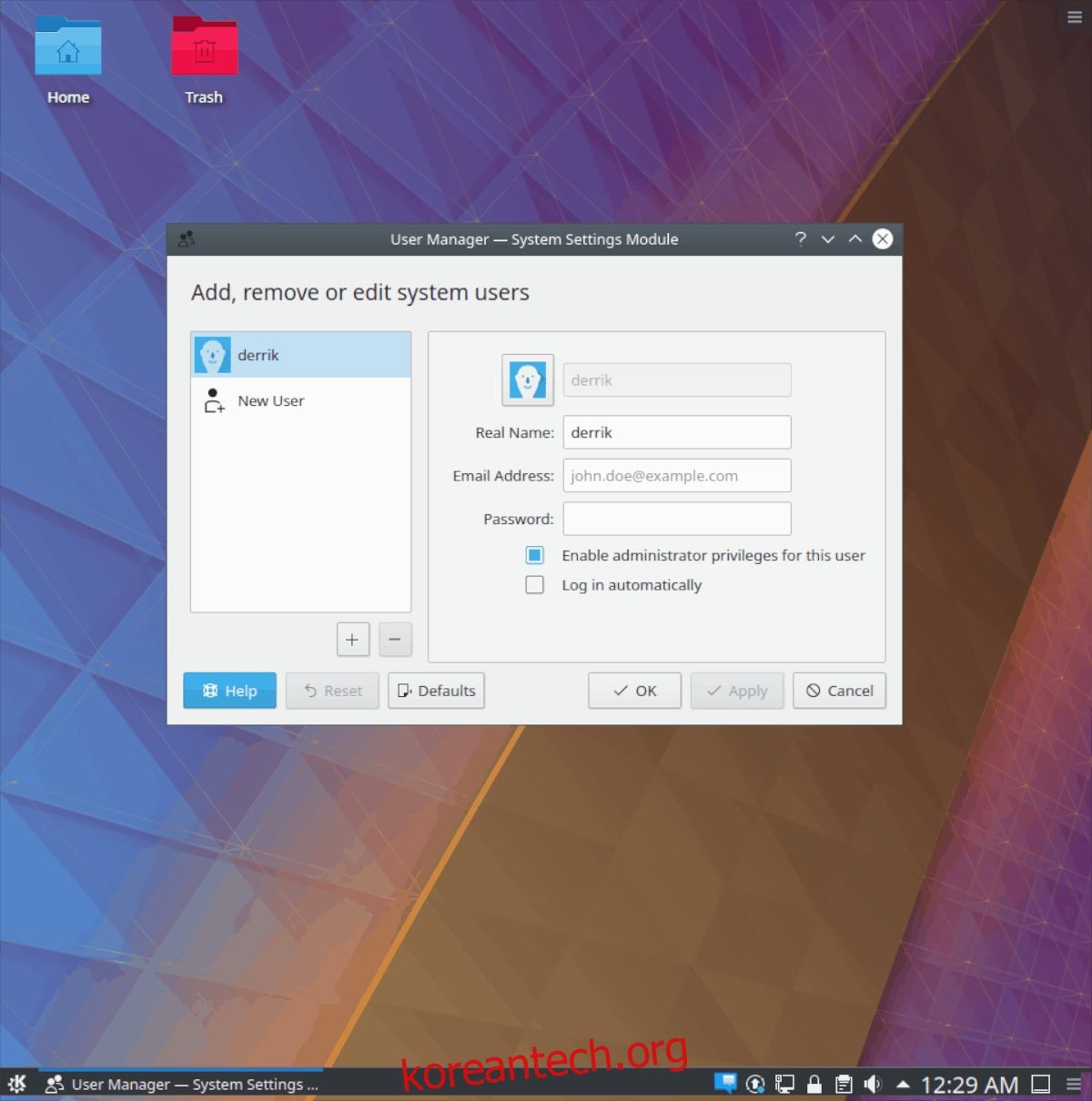
사용자를 삭제하려면 빼기 버튼을 클릭하세요. 비밀번호를 변경하려면 “비밀번호” 상자로 이동하십시오. 마지막으로 관리자 권한을 취소하려면 “이 사용자에 대한 관리자 권한 활성화” 옆의 확인란을 선택 취소합니다.
사용자 정보 변경 – 시나몬
Cinnamon 데스크탑에서 사용자 설정으로 이동하려면 패널에서 실행기 아이콘을 클릭하여 시작합니다. 거기에서 마우스로 검색 상자를 선택하고 상자에 “사용자 및 그룹”을 입력하고 결과에 나타나는 앱을 엽니다.

“사용자 및 그룹”에서 Cinnamon의 모든 사용자를 볼 수 있습니다. 사용자를 삭제하려면 원하는 사용자를 강조 표시한 다음 “삭제. 비밀번호를 변경하려면 “비밀번호” 상자를 클릭하십시오.
